多くのユーザーが利用しているYouTube。
iPhoneからYouTubeを視聴する際、アプリを利用している方も多いのではないでしょうか?しかし、一部ユーザー間で視聴中に突然オフラインになってしまい動画再生ができない、というトラブルが発生しているそうです。
そこで本記事では、iPhoneでアプリのYouTubeを視聴中に、オフラインになってしまう対処法についてご紹介したいと思います。
オフラインとは
キャリア通信やWi-Fiに一切繋がっていない状態のことを言います。
つまりオフライン状態のiPhoneでは、電話やメールはもちろん通信環境を必要とするYouTubeなどの動画アプリが使えなくなってしまいます。
基本的には自分で操作しない限りオフラインにはならないのですが、何かの拍子に誤って設定しまったり、通信を使うためのSIMカードが故障してしまい度々オフライン状態を繰り返す、などの不具合が発生してしまうことがあります。
オフラインになってしまった場合の対処法
ここからは、オフラインになってしまった場合の対処法について見ていきましょう。
設定を確認する
まず画面上の電波表示個所を見てみましょう。
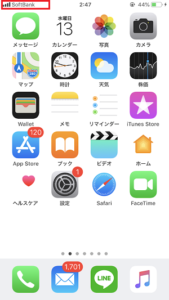
通常契約先キャリア名の横に、4GやWi-Fiマークが記載されています。しかし、オフラインの場合画像の様に何も表示がされません。
オフライン状態になっているかを確認するには、コントロールセンターを開きます。コントロールセンターは画面下から中央にかけてスライドすると表示されます。iPhoneX以降の端末は、画面右上端から下にスワイプすると表示されます。
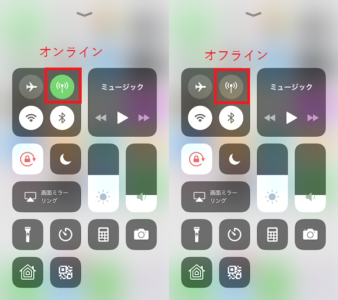
左上にアイコンが四角形に4つ並んでいますよね。右上のアイコンがキャリア通信の設定アイコンです。緑色になっていれば問題ありませんが、グレーになっていると通信がオフになっています。
もしグレーになってしまっていたら、タップしてキャリア通信をオン(緑色)にしましょう。
コントロールセンターを何かの拍子に開き、オフラインに設定しまっていたという場合もあるでしょう。
電源を入れ直す
通信状態に問題がないのにオフラインになってしまう!という方は、一度iPhoneの電源を入れ直しましょう。
iPhoneは精密機器ですので、ちょっとした衝撃などで一時的な不具合を発生している可能性もあります。電源を切り、再度入れたらYouTubeアプリを起動してみて下さい。
SIMカード入れ直す
SIMカードは、見た目は小さいけれど通信を使うのに欠かせない大きな役割を果たしてくれているアイテムです。
そんなSIMカードが接触不良を起こしてしまっていると、度々オフラインになってしまう可能性も。一度カードを取り出し、タオルやティッシュなどの柔らかい乾いた布で表面を拭いてから、入れ直しましょう。
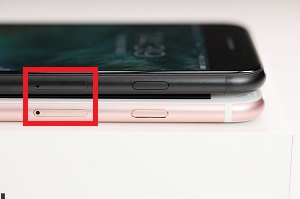
SIMスロット(カード挿入口)は、iPhoneの横に付いています。購入時、箱に同封されていたSIMピンもしくは針などの先端が尖ったものをスロットの横にある穴に刺すと、カードが取り外せます。
カードを入れ直す際は、きちっと型にはめてキャリア名が書かれた面を上にして入れて下さい。
以上の操作を行う際、SIMカードや本体に傷が付かないよう十分に注意しましょう。
それでも直らない場合は…。
今回ご紹介した対処法を試しても改善されない場合は、YouTubeアプリが不具合を起こしている可能性もあります。一度アプリを削除して、再インストールをしてみましょう。
またYouTube以外のアプリでも同じような現象が起こる場合は、iPhone本体か挿入されているSIMカードの不具合が考えられます。本体ならApple Storeまたは正規プロパイダー、SIMカードなら契約先キャリアショップに相談に行くことをおすすめします。
以上、YouTubeアプリが突然オフラインになってしまう場合の対処法についてご紹介しました。

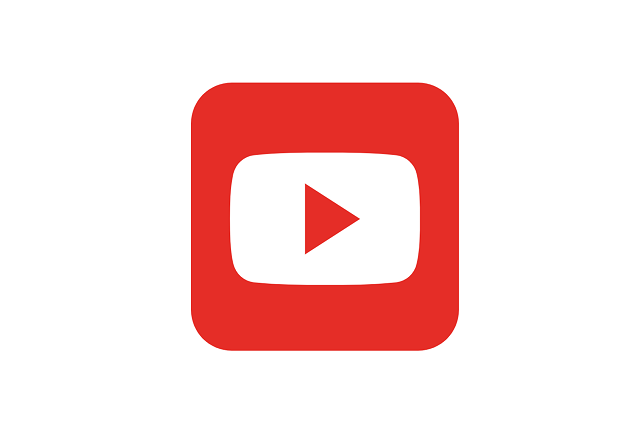





最近のコメント